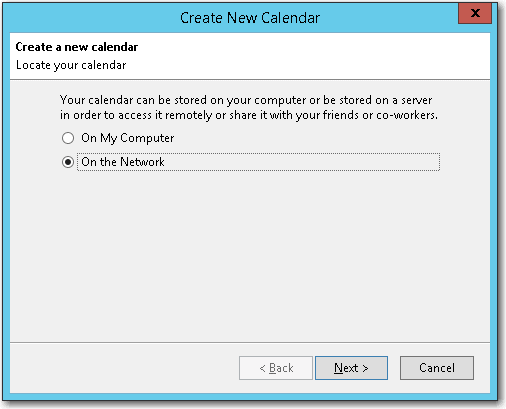Damit der Empfang von Terminen per E-Mail klappt, binden Sie Ihr Google-Konto besser per CalDAV ein. Das geht so:
- Um Lightning zu öffnen, klicken Sie im 3-Striche-Menü auf Termine und Aufgaben, dann auf Kalender oder in der Fensterleiste rechts auf das Kalendersymbol.
- Klicken Sie links im Fenster neben „Kalender“ auf das Pluszeichen.
- Im neuen Fenster wählen Sie die Option Im Netzwerk und Weiter.
- Klicken Sie auf CalDAV.
- Bei „Adresse“ tippen Sie https://apidata.googleusercontent.com/caldav/v2/Ihr.Name%40gmail.com/events ein und ersetzen „Ihr.Name“ durch den ersten Teil Ihrer Google-Adresse. Es ist wichtig, dass Sie darin anstelle des @-Zeichens die Zeichen „%40“ verwenden.
- Das Feld „Benutzername“ füllen Sie mit Ihrer vollständigen Gmail-Adresse aus und klicken auf Weiter.
- Tippen Sie Ihren Namen ein und klicken Sie auf Weiter.
- Melden Sie sich im erscheinenden Fenster an Ihrem Google-Konto an, danach klicken Sie auf Zulassen. Möglicherweise erscheint das Google-Anmeldefenster im Hintergrund.
- Nach einem Klick auf Fertigstellen wird der Kalender synchronisiert.
- Erscheinen unter „Kalender“ noch nicht verwendete lokale Konten, sollten Sie diese löschen – sonst landen Ihre Termineinladungen dort. Klicken Sie mit der rechten Maustaste auf die überflüssigen Kalender und zweimal auf Kalender löschen.